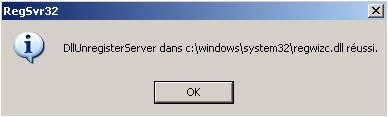Trucs & Astuces
|
Libérer
de la bande passante : ( Windows XP ) Par défaut, 20% de la bande passante de votre réseau local est réservée par le service QoS (Quality Of Service) de Windows XP. |
Supprimer
le mouchard : ( Windows XP ) Faites Démarrer / Exécuter... / , et tapez : regsvr32.exe -u c:\windows\system32\regwizc.dll Si l'opération c bien déroulée, vous devriez voir : |
Désinstaller
NetMeeting: ( Windows XP ) Par défaut ce logiciel de visioconférence est installé sur Windows, or si vous ne l'utilisé pas vous ne pouvez pas le désinstaller. Pour ce faire :
Rechercher le fichier msnetmtg.inf, clic droit et sélectionner la commande Installer |
Supprimer
la fléche des Icones du bureau : Démarrer / Exécuter... / et taper : regedit Ouvrer HKEY_CLASSES_ROOT puis dans lnkfile supprimer la clé : IsShortcut Redémarer l'ordinateur, et vos icones du bureau sont tout joli !!!!! |
Supprimer
les Dll de la mémoire : L'explorateur de Windows a la sale habitude de garder les DLL utilisées en mémoire, même après avoir fermé l'application. Cette astuce va nous permettre de forcer le système d'exploitation à les supprimer lorsque celles-ci ne sont plus utilisées. Ouvrez
Regedit (menu Démarrer, Exécuter... et taper
regedit) Vous avez la flème d'aller dans le registre ? Lancer ce Fichier : suppr-dll-mem.reg |
Personnaliser
la barre d'outils d'Internet Explorer :
Ouvrez
regedit (menu Démarrer, Exécuter... et taper regedit) Redémarrez Internet Explorer. |
Renomer
la Corbeille : ( Windows XP ) Lancer ce fichier reg : renamecorbeille.reg puis vous n'avez plus qu'a renomer votre corbeille !!! |
Personnaliser
la barre de titre d'Internet Explorer : Vous en avez assez de voir Microsoft Internet Explorer dans la barre des titres lorsque vous etes connectés ?
|
Créer
une Barre d'outils : Voici une manière très simple de créer une (ou plusieurs) barre d'outils : Créez
un nouveau Dossier sur le bureau (bouton droit -> Nouveau -> Dossier)
et donnez lui le nom que vous souhaitez (ex : Mes Applications). |